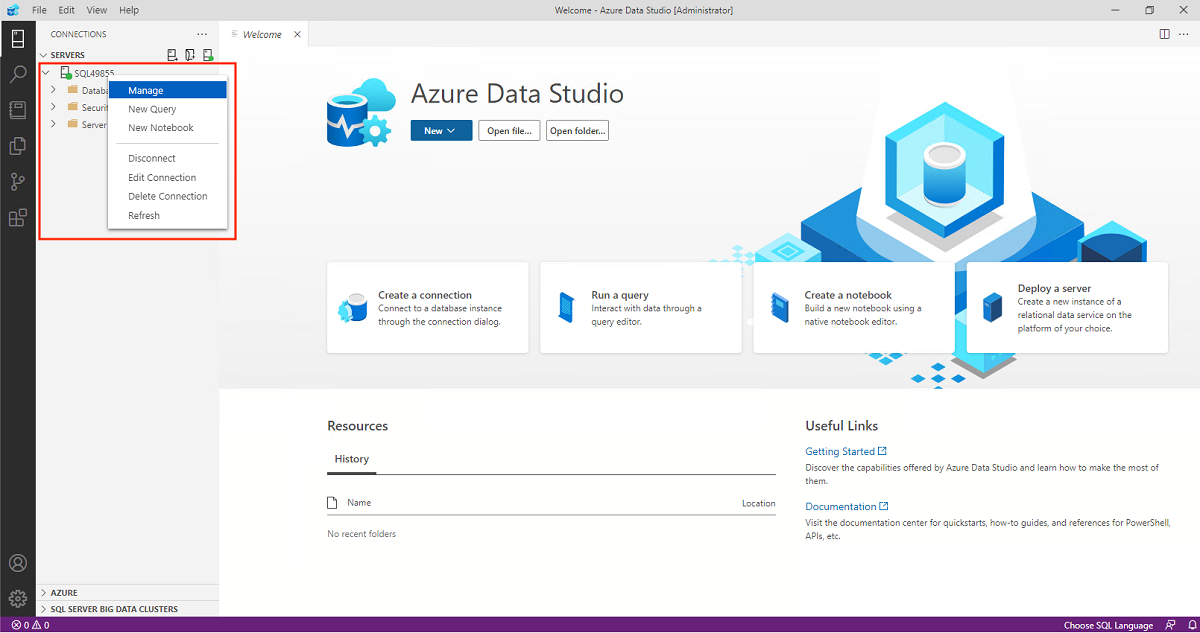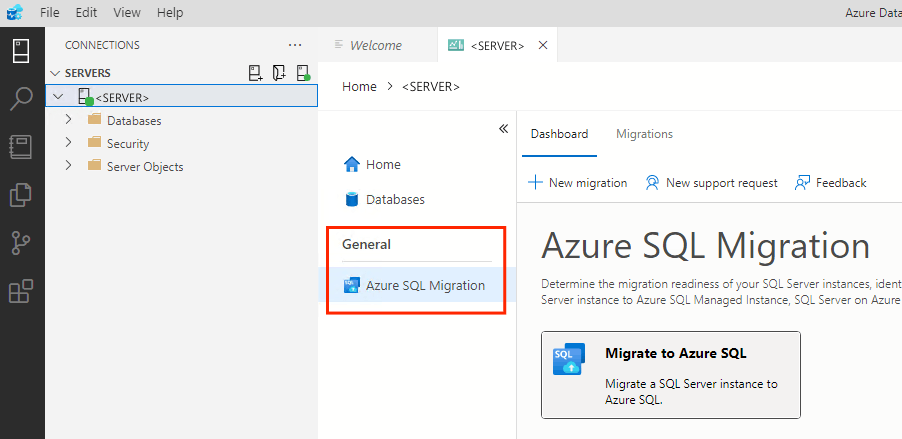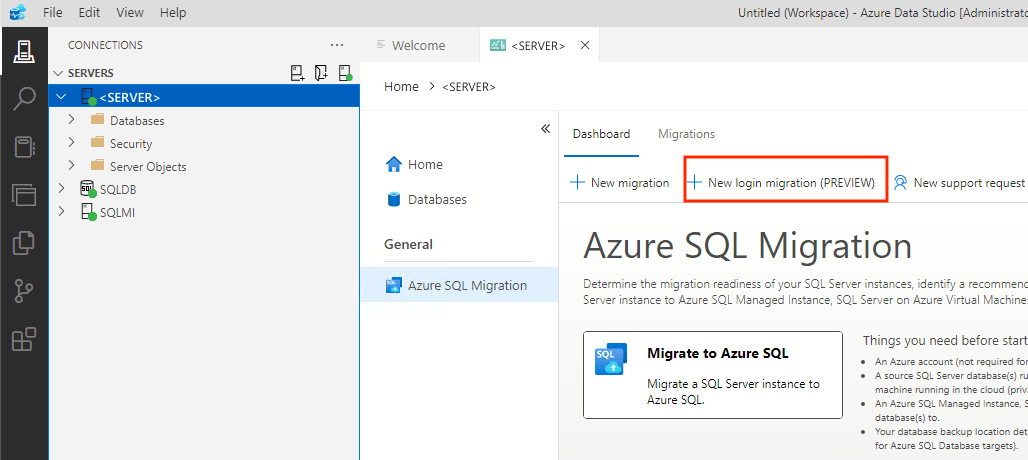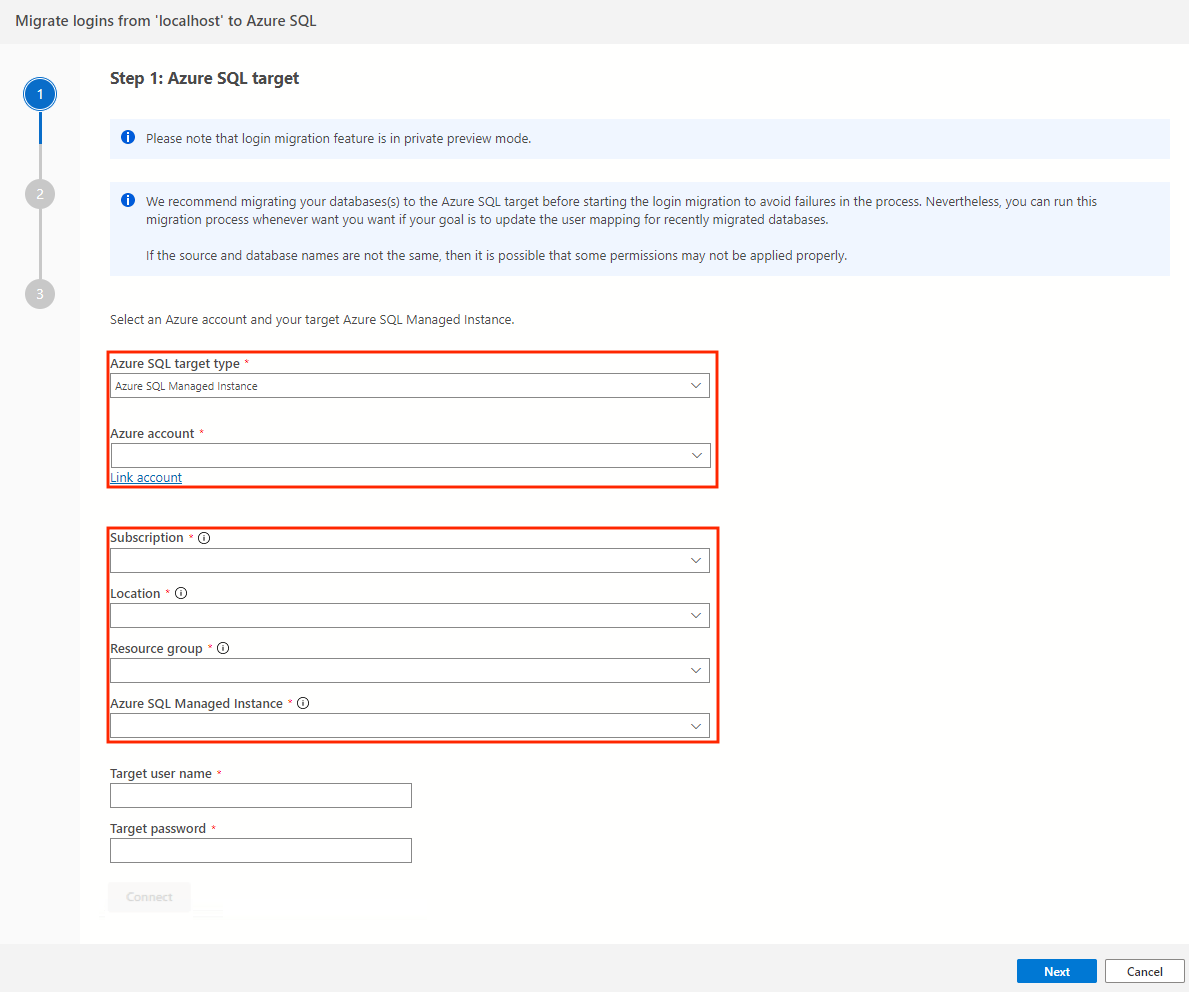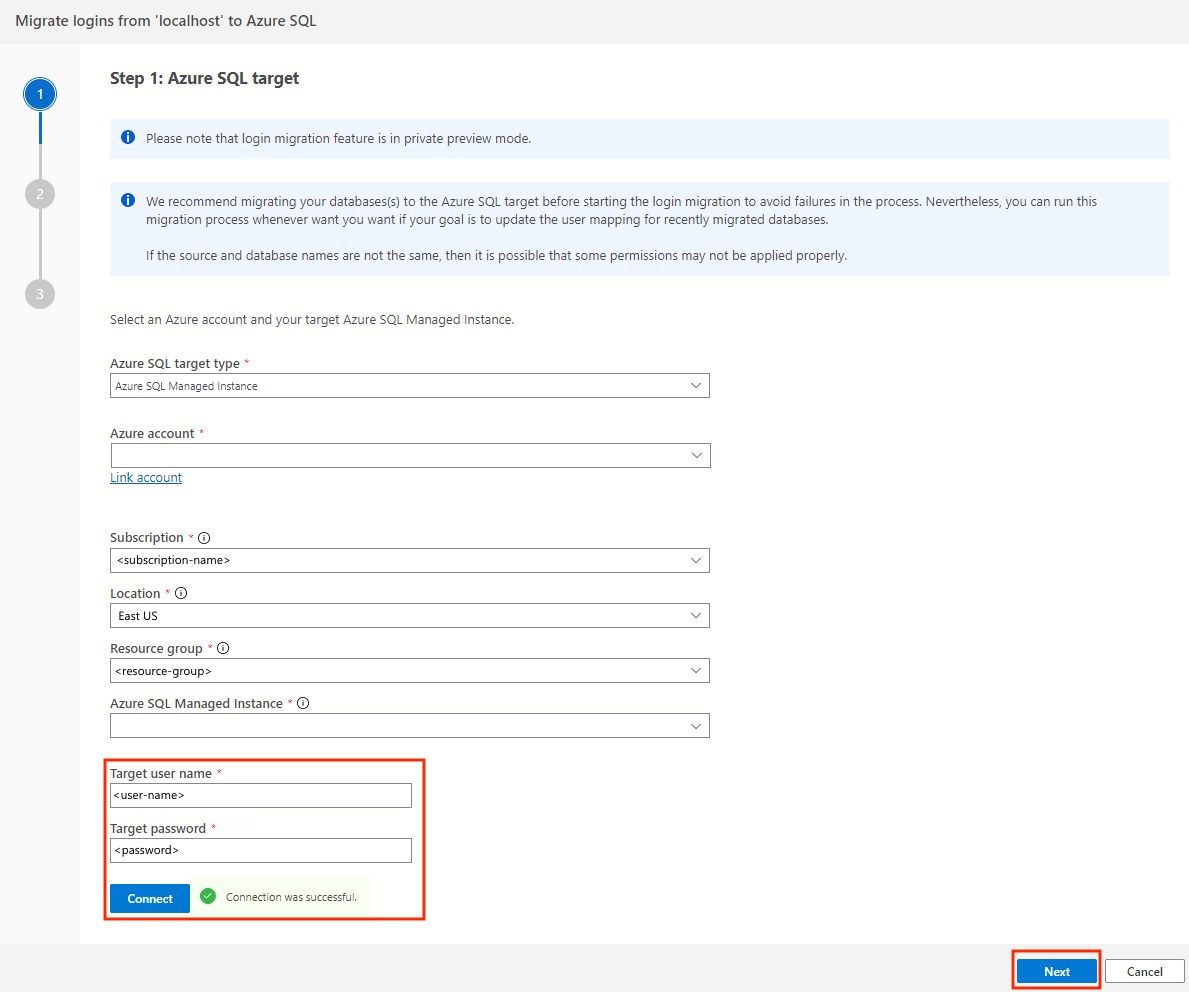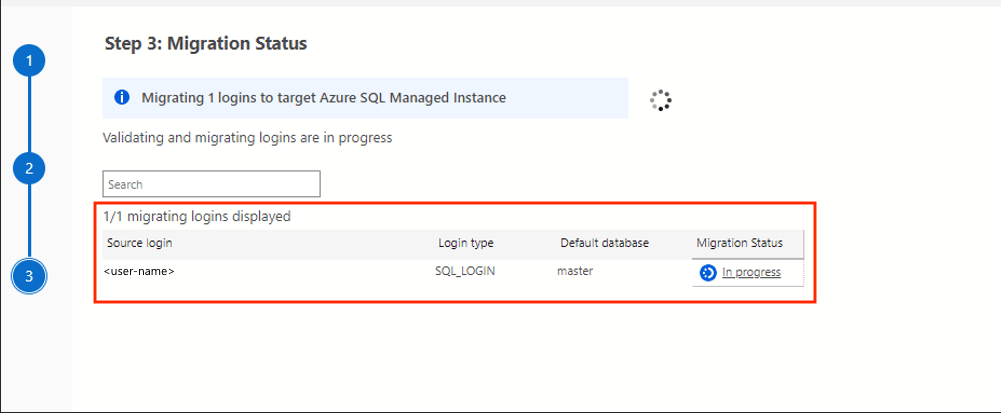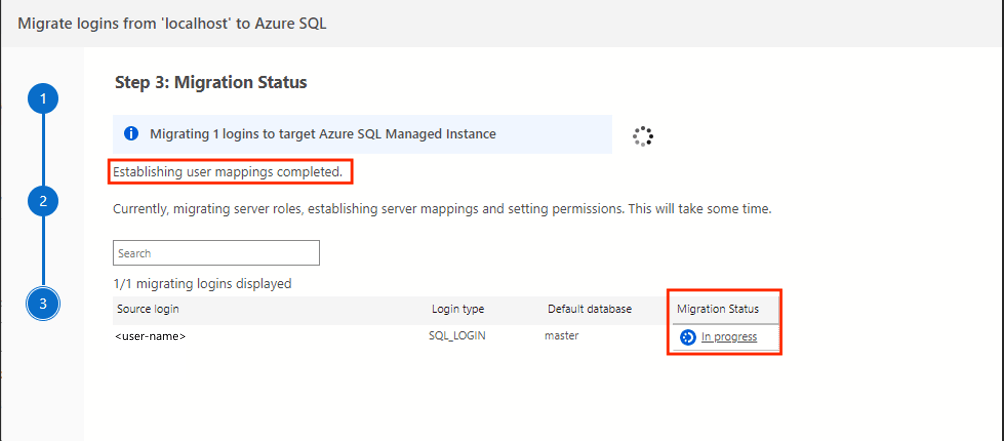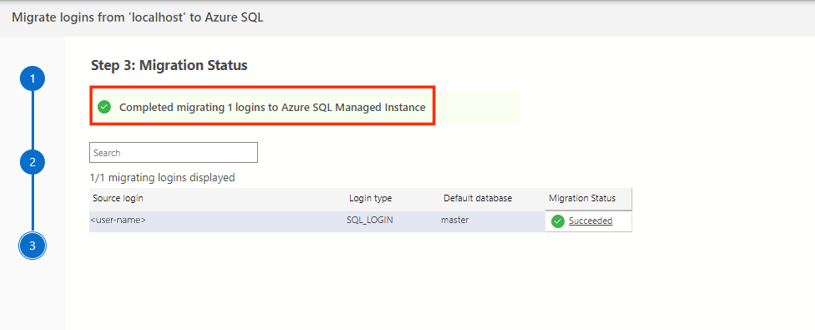Руководство. Перенос имен входа SQL Server (предварительная версия) в SQL Azure в Azure Data Studio
Вы можете использовать Azure Database Migration Service и расширение миграции SQL Azure для оценки, получения рекомендаций Azure по правильному размеру и переноса баз данных из локального SQL Server в SQL Azure. В рамках задач после миграции мы представляем новый пользовательский интерфейс с независимым рабочим процессом, который можно использовать для переноса имен входа (предварительная версия) и ролей сервера из локального исходного SQL Server в целевой объект SQL Azure.
Этот интерфейс миграции входа автоматизирует выполнение ручных задач, таких как синхронизация имен входа с соответствующими сопоставлениями пользователей и реплицированием сервера или защищаемыми разрешениями и ролями сервера.
В настоящее время поддерживаются только целевые объекты Управляемый экземпляр SQL Azure и SQL Server в Azure Виртуальные машины.
Прежде чем начать миграцию входа, рекомендуется выполнить миграцию базы данных локальных баз данных в SQL Azure. Он гарантирует, что пользователи уровня базы данных уже перенесены в целевой объект; поэтому процесс миграции входа будет выполнять синхронизацию сопоставлений имен входа пользователей.
В этом руководстве описано, как перенести набор различных имен входа SQL Server из локального SQL Server в Управляемый экземпляр SQL Azure с помощью расширения миграции SQL Azure для Azure Data Studio.
Примечание.
Вы можете использовать расширение миграции SQL Azure для Azure Data Studio, PowerShell или Azure CLI для запуска процесса миграции входа.
В этом руководстве описано следующее:
- Откройте мастер миграции в SQL Azure в Azure Data Studio
- Запуск мастера миграции входа SQL Server
- Выберите имена входа из исходного экземпляра SQL Server
- Выбор и подключение к целевому объекту SQL Azure
- Запуск миграции входа SQL Server и мониторинг хода выполнения до завершения
Примечание.
Миграция учетных записей Windows поддерживается только для целевых объектов Управляемый экземпляр SQL Azure.
Необходимые компоненты
Прежде чем приступить к работе с руководством, выполните следующие действия.
Установите расширение миграции SQL Azure из Azure Data Studio Marketplace.
Создайте целевой экземпляр Управляемый экземпляр SQL Azure или SQL Server в Azure Виртуальные машины.
Компьютер, в котором клиент, например Azure Data Studio, PowerShell или Azure CLI, выполняет миграцию входа, должен иметь подключение как к источникам, так и к целевым серверам SQL.
Убедитесь, что имя входа, используемое для подключения к исходному и целевому экземпляру SQL Server, являются членами роли сервера sysadmin .
Как необязательный шаг. Вы можете перенести локальные базы данных в выбранный целевой объект SQL Azure с помощью одного из следующих руководств:
Сценарий миграции Режим миграции SQL Server для Управляемый экземпляр SQL Azure Интернет в автономном режиме / SQL Server в SQL Server на виртуальной машине Azure Интернет в автономном режиме / Если вы еще не выполнили миграцию базы данных и процесс миграции входа, миграция имен входа и ролей сервера по-прежнему произойдет, но сопоставления имен входа и ролей не будут выполнены правильно.
Тем не менее процесс миграции входа можно выполнять в любое время, чтобы обновить синхронизацию сопоставления пользователей для недавно перенесенных баз данных.
Для учетных записей Windows убедитесь, что целевой управляемый экземпляр SQL имеет доступ на чтение Microsoft Entra. Этот параметр можно настроить с помощью портал Azure пользователя с ролью "Администратор привилегированных ролей". Дополнительные сведения см. в статье "Подготовка администратора Microsoft Entra" (Управляемый экземпляр SQL).
Федерация домена между локальными службами домен Active Directory (AD DS) и идентификатором Microsoft Entra id должна быть настроена администратором. Эта конфигурация необходима, чтобы локальные пользователи Windows могли синхронизироваться с идентификатором Microsoft Entra компании. Затем процесс миграции входа сможет создать внешнее имя входа для соответствующего пользователя Microsoft Entra в целевом управляемом экземпляре.
Если федерация домена еще не настроена в клиенте Microsoft Entra, администратор может обратиться к следующим ссылкам, чтобы приступить к работе:
Миграция учетных записей Windows поддерживается только для целевых объектов Управляемый экземпляр SQL Azure. Мастер миграции входа отобразит вам запрос, где необходимо ввести доменное имя Microsoft Entra, чтобы преобразовать пользователей Windows в свои версии Microsoft Entra.
Например, если пользователь Windows имеет
contoso\usernameимя домена Microsoft Entra, то преобразованное имя пользователя Microsoft Entracontoso.comбудетusername@contoso.com. Для правильного выполнения этого преобразования необходимо настроить федерацию домена между локальным идентификатором Active Directory и Идентификатором Microsoft Entra.Для большого количества имен входа рекомендуется использовать автоматизацию. С помощью PowerShell или Azure CLI можно использовать
CSVFilePathпереключатель, который позволяет передавать тип CSV-файла в виде списка имен входа для переноса.Миграция массового входа может занять много времени с помощью Azure Data Studio, так как необходимо вручную выбрать каждое имя входа для миграции на экране выбора входа.
Откройте мастер миграции входа в Azure Data Studio
Чтобы открыть мастер миграции входа, выполните следующие действия.
В Azure Data Studio перейдите в раздел "Подключения". Выберите и подключитесь к локальному экземпляру SQL Server. Вы также можете подключиться к SQL Server на виртуальной машине Azure.
Щелкните правой кнопкой мыши подключение к серверу и выберите пункт "Управление".
В меню сервера в разделе "Общие" выберите "Миграция SQL Azure".
На панели мониторинга миграции SQL Azure нажмите кнопку "Создать миграцию входа", чтобы открыть мастер миграции входа.
Настройка параметров миграции входа
На шаге 1. Целевой объект SQL Azure в мастере миграции нового входа выполните следующие действия.
Выберите тип целевого объекта SQL Azure и учетную запись Azure. Затем в следующем разделе выберите подписку Azure, регион Или расположение Azure и группу ресурсов, содержащую целевой целевой объект SQL Azure.
Используйте имя пользователя и пароль для входа SQL в подключение к целевому управляемому экземпляру. Выберите "Подключиться" , чтобы убедиться, что подключение к целевому объекту выполнено успешно. Затем выберите Далее.
На шаге 2. Выберите имена входа для миграции, выберите имена входа, которые вы хотите перенести с исходного СЕРВЕРА SQL в целевой объект SQL Azure. Для учетных записей Windows вам будет предложено ввести связанное доменное имя Microsoft Entra. Затем выберите "Миграция ", чтобы запустить процесс миграции входа.
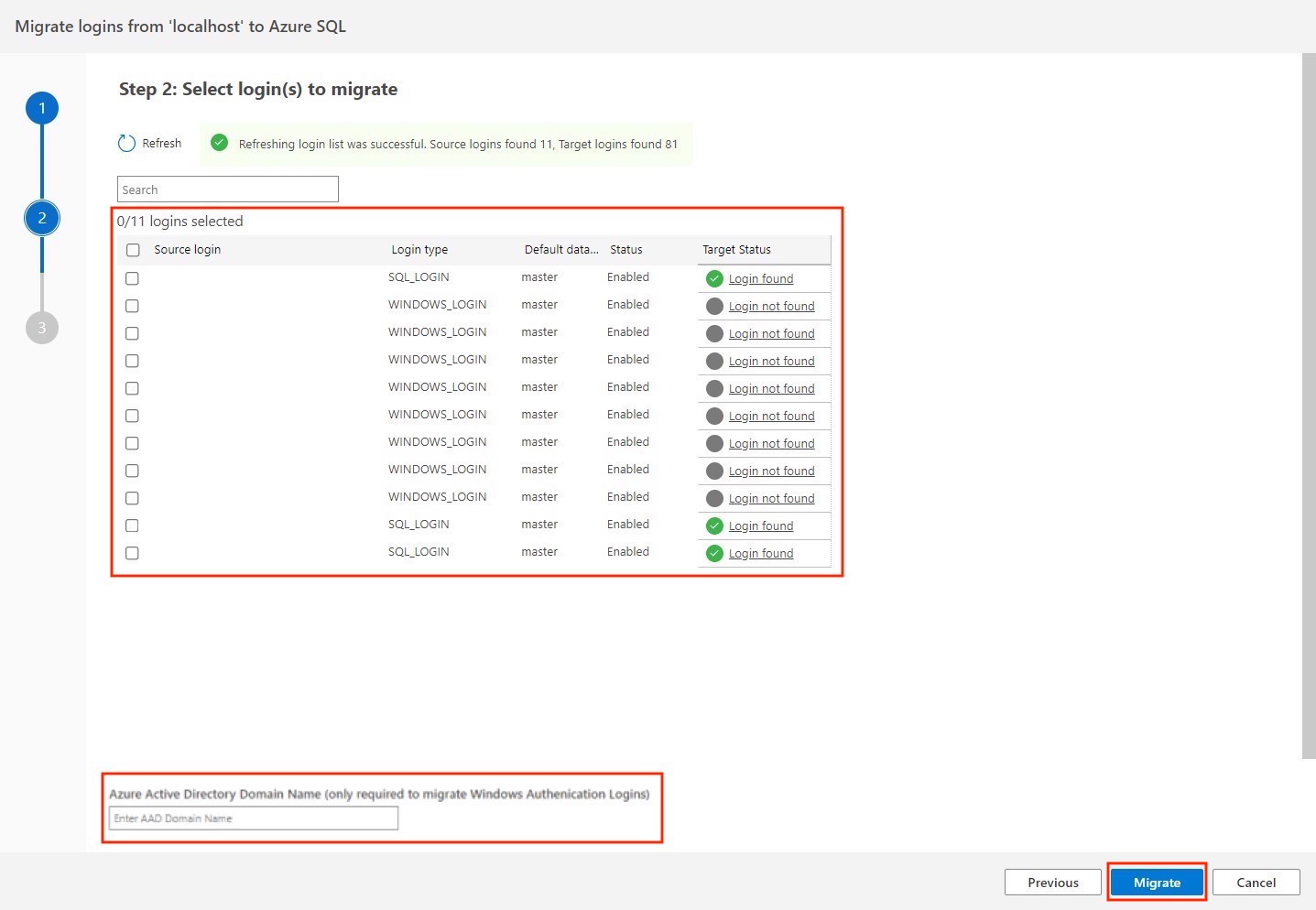
Запуск процесса миграции входа
На шаге 3. Состояние миграции будет продолжаться, а также другие шаги процесса, такие как проверки, сопоставления и разрешения.
После успешного завершения миграции входа (или при сбое) на странице отображаются соответствующие обновления.
Выполните мониторинг миграции
Вы можете отслеживать процесс для каждого входа, выбрав ссылку в разделе "Состояние миграции входа".
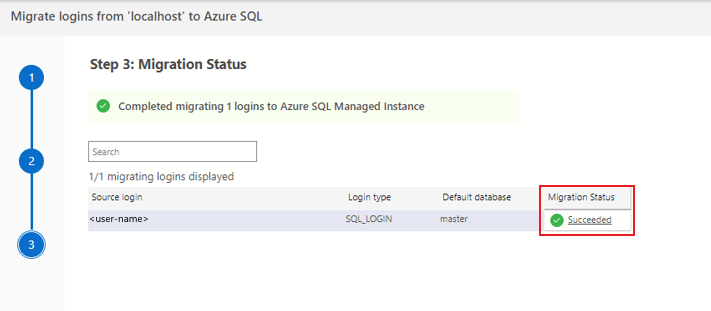
В открывшемся диалоговом окне можно отслеживать отдельные шаги процесса, а при выборе любого из них будут заполнены сведения о шаге следующими соответствующими сведениями.
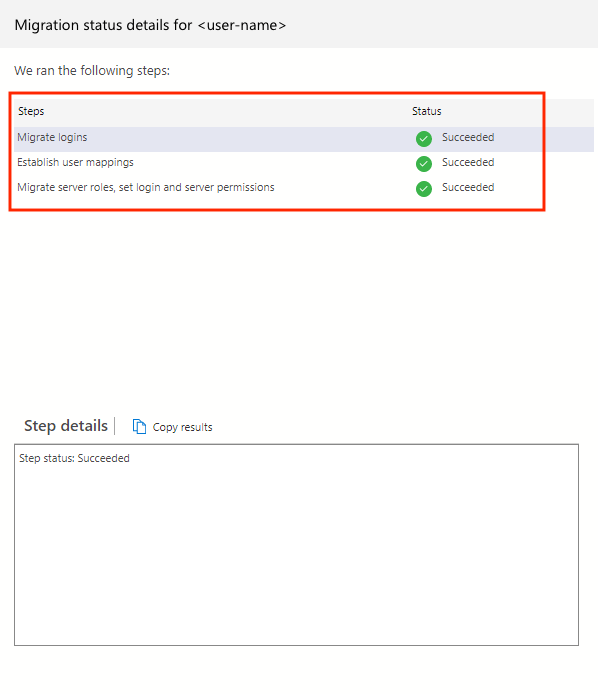
На странице сведений о миграции отображаются различные этапы, участвующие в процессе миграции входа:
| Состояние | Description |
|---|---|
| Миграция имен входа | Перенос имен входа, выбранных пользователем в целевой объект |
| Миграция ролей сервера | Все роли сервера будут перенесены из источника в целевой |
| Сопоставления имен входа пользователей | Синхронизация между пользователями баз данных и перенесенными именами входа |
| Сопоставления ролей сервера входа | Членство в роли сервера для входа и членства между ролями будет задано в целевом объекте. |
| Установка сервера и объекта (защищаемый объект) | Разрешения уровня для входа в целевом объекте |
| Установка сервера и объекта (защищаемый объект) | Разрешения уровня для ролей сервера в целевом объекте |
Шаги после миграции
Целевой SQL Azure теперь должен иметь имена входа, которые вы выбрали для миграции, помимо всех ролей сервера из исходного SQL Server, связанных сопоставлений пользователей, членства в ролях и разрешений, скопированных.
Вы можете проверить, войдите в целевой SQL Azure с помощью одного из перенесенных имен входа, введя тот же пароль, что и в исходном экземпляре SQL Server.
Если вы также перенесли учетные записи Windows, обязательно проверьте параметр идентификатора Microsoft Entra — пароль при входе в целевой управляемый экземпляр с использованием того же пароля , что и учетная запись Windows на исходном СЕРВЕРе SQL Server.
Имя пользователя должно быть в формате
username@contoso.com(доменное имя Microsoft Entra, предоставленное на шаге 2 мастера миграции входа).
Ограничения
В следующей таблице описывается текущее состояние поддержки миграции входа в целевой объект SQL Azure по типу входа:
| Назначение | Тип имени для входа | Поддержка | Состояние |
|---|---|---|---|
| База данных SQL Azure | Имя входа SQL | No | |
| База данных SQL Azure | Учетная запись Windows | No | |
| Управляемый экземпляр SQL Azure | Имя входа SQL | Да | Предварительный просмотр |
| Управляемый экземпляр SQL Azure | Учетная запись Windows | Да | Предварительный просмотр |
| SQL Server на виртуальной машине Azure | Имя входа SQL | Да | Предварительный просмотр |
| SQL Server на виртуальной машине Azure | Учетная запись Windows | No |
SQL Server на Виртуальных машинах Microsoft Azure
Миграция учетных записей Windows не поддерживается для этого целевого объекта SQL Azure
Только порт SQL Server по умолчанию (1433) без возможности переопределения поддерживается в Azure Data Studio. Альтернативой является использование PowerShell или Azure CLI для завершения этой миграции.
В Azure Data Studio поддерживается только основной IP-адрес без возможности переопределения. Альтернативой является использование PowerShell или Azure CLI для завершения этой миграции.
Связанный контент
- Перенос баз данных с помощью расширения миграции SQL Azure для Azure Data Studio
- Руководство. Перенос SQL Server в База данных SQL Azure — автономный
- Руководство по переносу SQL Server в Управляемый экземпляр SQL Azure — онлайн
- Руководство по переносу SQL Server в SQL Server в Azure Виртуальные машины — в Интернете